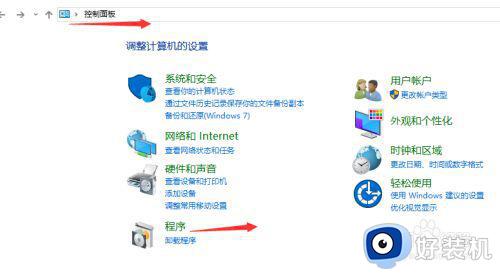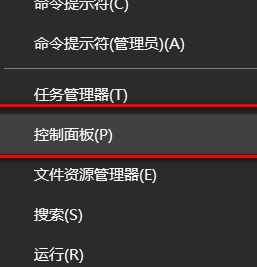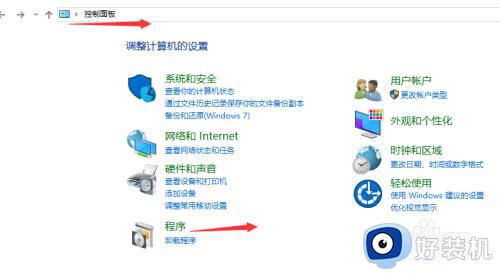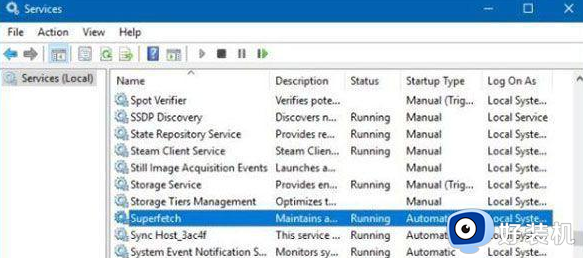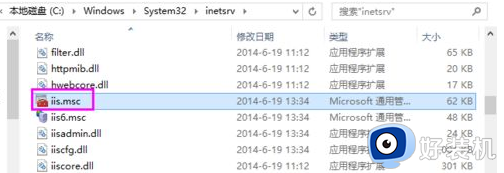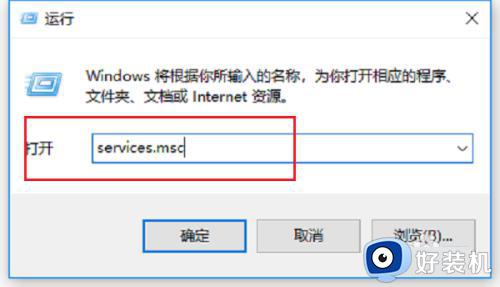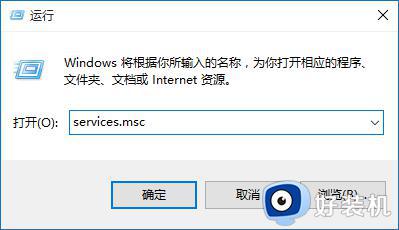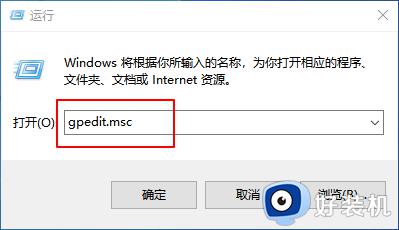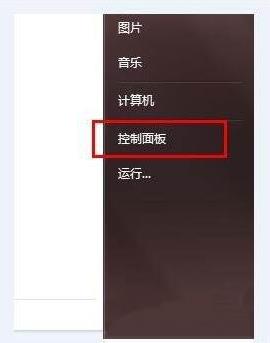win10找不到services.msc服务怎么办 win10找不到services.msc服务的两种解决方法
时间:2023-04-12 15:50:00作者:mei
Win10系统service.msc是一个控制系统服务,平时在cmd运行框中输入service.msc即可打开。有部分用户说win10系统找不到services.msc服务,查询很多地方都找不着,怎么办?今天教程和大家分享win10找不到services.msc服务的两种解决方法。
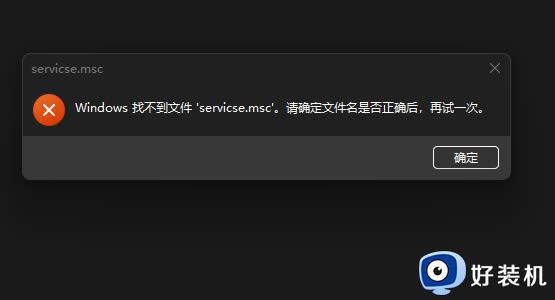
方法一:
1、首先打开此电脑,进入“C:WindowsSystem32”位置。
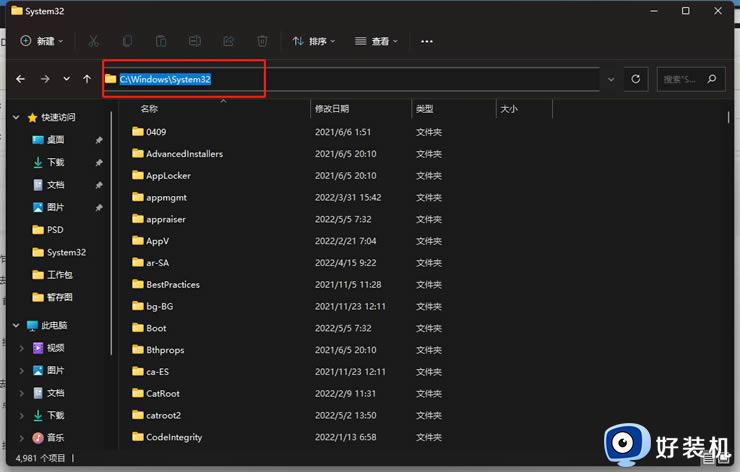
2、接着找到其中的“services.msc”文件并打开一次即可解决。
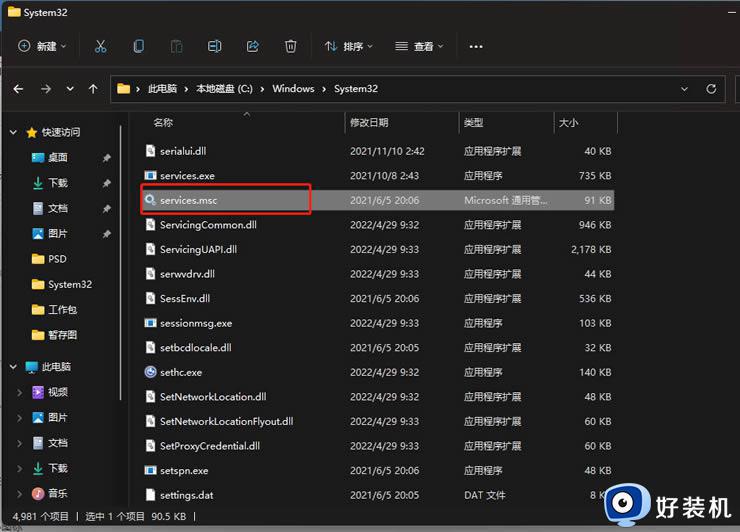
方法二:
1、点击左下角开始菜单,打开“控制面板”。
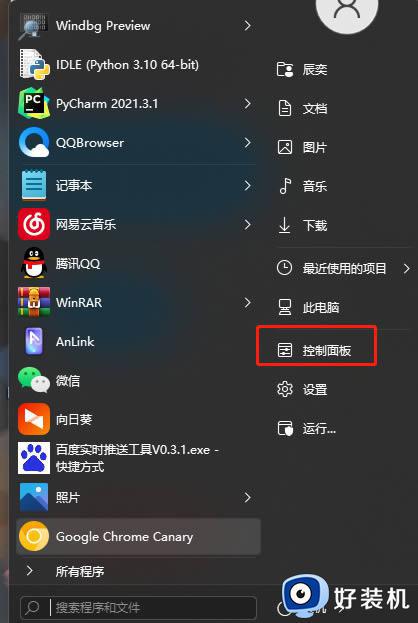
2、接着将右上角查看方式改为“小图标”。
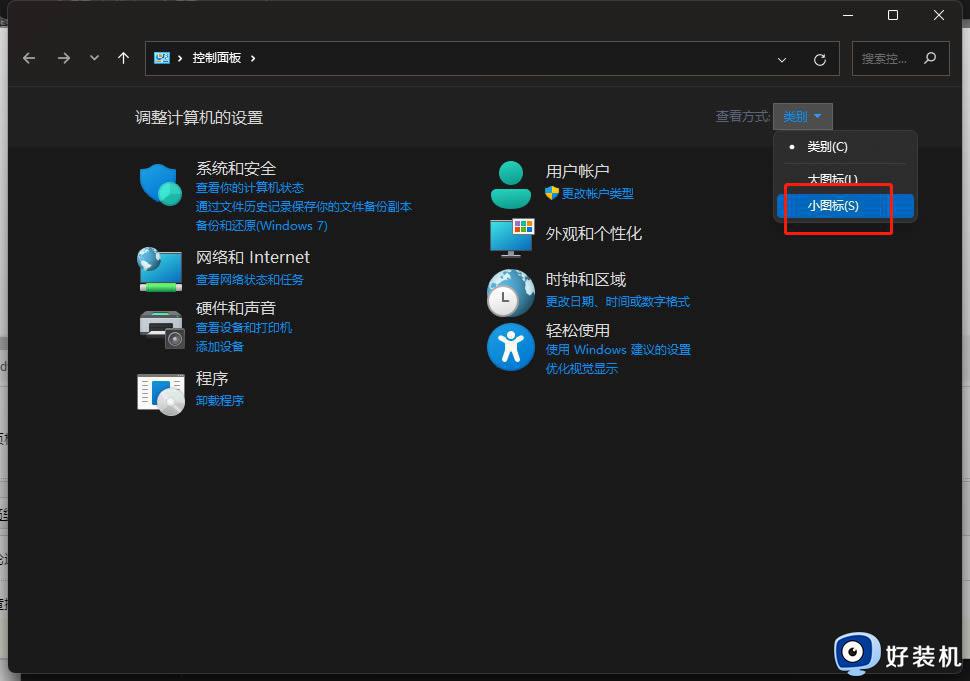
3、然后打开其中的“Windows工具”。
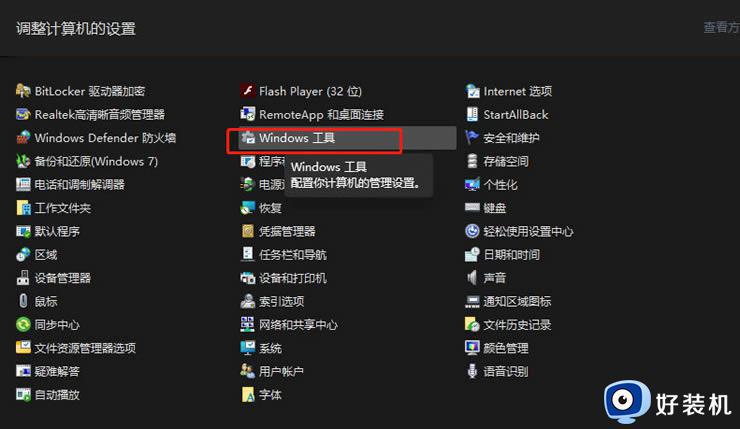
4、打开后,就能打开其中的“服务”列表了。
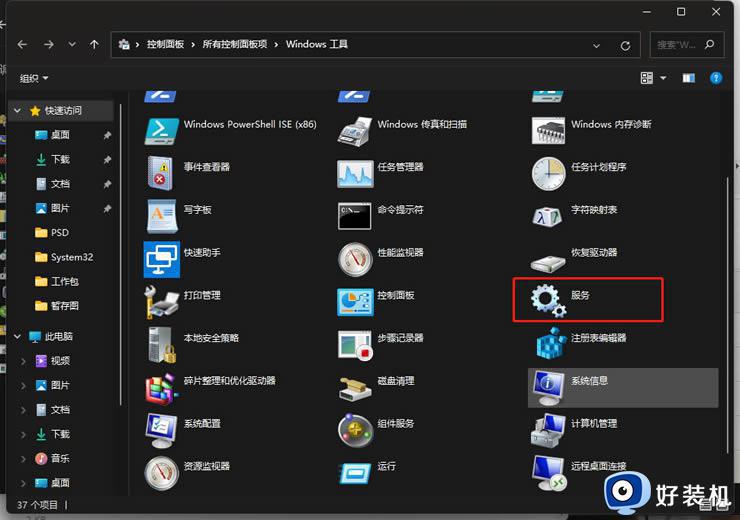
只要打开过一次,再用运行就能快速开启服务了。
综上所述win10系统找不到services.msc服务的两种解决方法,如果你还找不到services.msc服务,一起阅读上文方法操作。